Lọc trùng trong Excel là một thao tác quen thuộc với những ai làm việc với bảng tính. Việc loại bỏ các dữ liệu trùng lặp giúp bạn có được một bảng dữ liệu sạch sẽ, chính xác và dễ dàng phân tích hơn. Bài viết này, Phong Vũ Tech News sẽ giới thiệu đến bạn 10 cách lọc trùng trong Excel và Google Sheets, từ những phương pháp cơ bản đến những thủ thuật nâng cao, giúp bạn tiết kiệm thời gian và công sức.
- Hàm Sumif trong Excel: Cú pháp, cách sử dụng kèm ví dụ minh họa 2024
- Hàm MATCH trong Excel – Hướng dẫn cách sử dụng và ví dụ dễ hiểu nhất
- Hướng dẫn xuống dòng trong Excel và Google Sheets đơn giản, nhanh chóng
Tại sao nên lọc các dữ liệu bị trùng?
Lọc dữ liệu trùng là một bước vô cùng quan trọng trong quá trình xử lý dữ liệu, đặc biệt khi làm việc với các bảng tính lớn. Việc loại bỏ các dữ liệu trùng lặp mang lại nhiều lợi ích, giúp cho việc phân tích và đưa ra quyết định trở nên chính xác và hiệu quả hơn.

Dưới đây là một số lý do chính tại sao bạn nên lọc dữ liệu trùng:
- Đảm bảo tính chính xác của dữ liệu: Dữ liệu trùng lặp có thể dẫn đến các kết quả phân tích sai lệch, làm ảnh hưởng đến chất lượng của các báo cáo và quyết định dựa trên dữ liệu đó.
- Tối ưu hóa không gian lưu trữ: Bằng cách loại bỏ các bản ghi trùng lặp, bạn sẽ giảm kích thước của bảng tính, giúp tiết kiệm không gian lưu trữ và tăng tốc độ xử lý dữ liệu.
- Cải thiện hiệu suất làm việc: Khi làm việc với một lượng lớn dữ liệu, việc lọc trùng giúp bạn dễ dàng tìm kiếm, sắp xếp và phân tích dữ liệu hơn.
- Tránh các lỗi tính toán: Các phép tính như đếm, tổng, trung bình sẽ trở nên chính xác hơn khi không có dữ liệu trùng lặp.
- Tạo ra các báo cáo chuyên nghiệp: Báo cáo được xây dựng trên dữ liệu sạch sẽ và chính xác sẽ tạo ấn tượng tốt hơn với người xem.
Tóm lại, lọc dữ liệu trùng không chỉ nâng cao chất lượng dữ liệu mà còn tăng hiệu quả công việc và giảm thiểu rủi ro trong xử lý thông tin.
Cách lọc trùng trong Excel nhanh chóng, dễ thực hiện
Lọc trùng trong Excel không hề phức tạp nếu bạn biết cách tận dụng các công cụ và tính năng có sẵn. Dù bạn mới làm quen với Excel hay đã sử dụng thành thạo, các phương pháp dưới đây sẽ giúp bạn xử lý dữ liệu trùng lặp một cách hiệu quả. Hãy cùng khám phá từng cách:
Dùng công cụ Remove Duplicates
Tính năng Remove Duplicates trong Excel cho phép bạn nhanh chóng loại bỏ các dữ liệu trùng lặp trong bảng tính. Đây là phương pháp đơn giản và trực quan nhất dành cho mọi đối tượng người dùng.
- Bước 1: Chọn vùng dữ liệu: Bôi đen toàn bộ vùng dữ liệu mà bạn muốn lọc trùng.
- Bước 2: Truy cập tính năng: Vào tab Data, chọn Remove Duplicates.
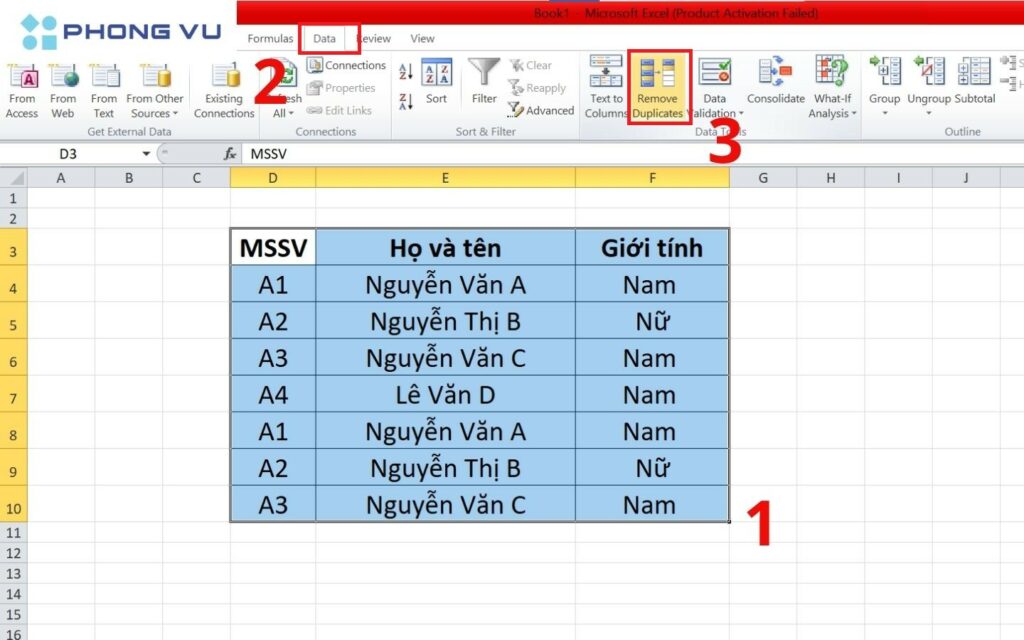
- Bước 3: Chọn cột: Trong hộp thoại Remove Duplicates hiện ra, tích vào các cột mà bạn muốn dựa vào để tìm dữ liệu trùng lặp.

- Bước 4: Xác nhận: Nhấn OK. Excel sẽ tự động loại bỏ các dòng trùng lặp dựa trên các cột đã chọn.

Cách lọc trùng trong Excel bằng Conditional Formatting
Conditional Formatting giúp làm nổi bật dữ liệu trùng lặp trong bảng tính, hỗ trợ bạn dễ dàng nhận diện các dòng hoặc ô bị lặp để xử lý chúng thủ công nếu cần.
- Bước 1: Chọn vùng dữ liệu cần lọc trùng trong Excel: Bôi đen toàn bộ vùng dữ liệu.
- Bước 2: Áp dụng định dạng: Vào tab Home, chọn Conditional Formatting > Highlight Cells Rules > Duplicate Values.

- Bước 3: Tùy chỉnh định dạng: Trong hộp thoại, chọn kiểu định dạng (màu sắc) để làm nổi bật dữ liệu trùng.

- Bước 4: Xác nhận: Nhấn OK. Các ô chứa giá trị trùng lặp sẽ được tô màu để bạn dễ nhận diện.
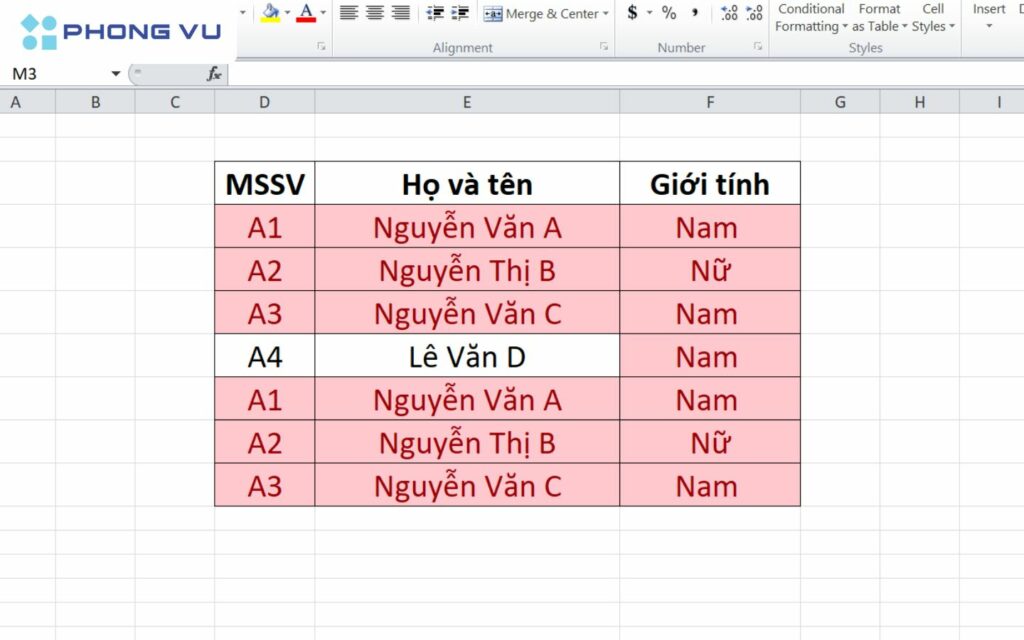
Dùng tính năng Advanced Filter
Với Advanced Filter, bạn có thể lọc các giá trị duy nhất từ một bảng dữ liệu phức tạp. Công cụ này lý tưởng khi bạn cần tạo ra danh sách không trùng lặp mà vẫn giữ nguyên dữ liệu gốc.
- Bước 1: Chọn vùng dữ liệu muốn lọc: Bôi đen toàn bộ vùng dữ liệu.
- Bước 2: Truy cập tính năng: Vào tab Data, chọn Advanced.

- Bước 3: Tạo một bản sao của dữ liệu đã lọc: Chọn Copy to another location.
- Bước 4: Chọn vị trí đặt dữ liệu lọc: Nhấn vào Copy to. Tích chọn Unique records only và nhấn OK.

- Bước 5: Bảng dữ liệu mới sẽ nằm ngay bên cạnh ô bạn đã tích chọn ở mục Copy to.

Lọc trùng trong Excel bằng Pivot Table
Pivot Table không chỉ dùng để phân tích dữ liệu mà còn giúp bạn nhận diện các mục trùng lặp bằng cách tổng hợp thông tin từ các cột. Đây là giải pháp mạnh mẽ khi làm việc với lượng dữ liệu lớn.
- Bước 1: Tạo PivotTable: Chọn vùng dữ liệu cần lọc, vào tab Insert chọn PivotTable.

- Bước 2: Chọn trường: Click chuột vào các trường mà bạn muốn kiểm tra trùng lặp vào vùng Rows hoặc Columns.

- Bước 3: Vào tab Design > Report Layout để PivotTable có dạng như hình. Lúc này, hãy chọn lần lượt Show in Tabular Form và Repeat All Item Labels.

- Bước 4: Xóa bỏ những subtotals khỏi Pivot Table: Nhấn vào Design > Subtotals Click > Do Not Show Subtotals.

Sử dụng hàm để lọc trùng trong Excel
Bạn có thể sử dụng các hàm như COUNTIF, FREQUENCY để đếm số lần xuất hiện của mỗi giá trị và từ đó xác định các giá trị trùng lặp. Sau đó, bạn có thể sử dụng các hàm khác như IF để đánh dấu hoặc lọc các dòng dữ liệu trùng lặp.
- Bước 1: Tạo thêm 1 cột Kiểm tra bên cạnh bảng dữ liệu cần lọc trùng trong Excel.
- Bước 2: Nhập hàm =IF(ISNA(VLOOKUP(D3,Sheet1!D:F,1,0)),”Unique”,”Duplicate”)
- Bước 3: Áp dụng công thức cho toàn bộ cột Kiểm Tra. Những giá trị bị trùng lặp thì sẽ trả về giá trị “Duplicate”, giá trị duy nhất sẽ trả về giá trị “Unique”.

Cách lọc trùng trong Google Sheet mới nhất 2024
Ngoài việc lọc trùng trong Excel, Google Sheets hiện đang cung cấp nhiều cách thức khác nhau để bạn thực hiện công việc này. Dưới đây là một số phương pháp lọc trùng phổ biến và hiệu quả nhất mà bạn có thể áp dụng ngay trong năm 2024:
Xóa trùng lặp trong Google Sheet bằng định dạng có điều kiện
Phương pháp này giúp bạn trực quan hóa các dữ liệu trùng lặp bằng cách thay đổi màu sắc hoặc kiểu font chữ của chúng. Tuy nhiên, nó không tự động xóa dữ liệu đi.
- Bước 1: Đầu tiên, bạn hãy bôi đen toàn bộ cột hoặc hàng mà bạn muốn kiểm tra xem có dữ liệu nào bị trùng lặp hay không. Trên thanh công cụ, bạn chọn Định dạng > Định dạng có điều kiện.

- Bước 2: Nhấp vào mũi tên mở rộng chọn Công thức tùy chỉnh là.

- Bước 3: Bạn nhập công thức sau: =COUNTIF(A:A,A1)>1. Trong đó, A trong công thức là cột bạn lựa chọn lọc dữ liệu. Sau khi nhập công thức, hãy nhấp vào để chọn kiểu tô màu, kiểu chữ, hoặc bất kỳ định dạng nào bạn muốn áp dụng cho các ô chứa dữ liệu trùng lặp.

- Bước 4: Nhấp OK để áp dụng quy tắc. Ngay lập tức, các ô chứa dữ liệu trùng lặp sẽ được tô màu hoặc định dạng theo cách bạn đã chọn.

Lọc trùng trong Google Sheet bằng hàm Unique
Hàm UNIQUE sẽ tạo ra một danh sách các giá trị duy nhất từ một dãy dữ liệu. Đây là cách nhanh chóng để loại bỏ các giá trị trùng lặp và tạo một danh sách các giá trị riêng biệt.
- Bước 1: Đầu tiên, đặt con trỏ chuột vào ô bạn muốn hiển thị kết quả. Nhập công thức: Gõ công thức =UNIQUE(A2:C8) vào ô đó. Trong đó, A2:C8 là khoảng dữ liệu bạn muốn lọc. Bạn có thể thay đổi khoảng này cho phù hợp với dữ liệu của mình.

- Bước 2: Nhấn phím Enter để thực hiện công thức. Ngay lập tức, Google Sheet sẽ trả về một danh sách các giá trị duy nhất từ khoảng dữ liệu bạn đã chọn.

Sử dụng bộ lọc để tìm dữ liệu trùng trong Google Sheet
Tính năng lọc giúp bạn dễ dàng tìm kiếm và hiển thị các dữ liệu trùng lặp dựa trên các tiêu chí nhất định.
- Bước 1: Chọn ô ngay bên cạnh cột dữ liệu cần kiểm tra (ví dụ: nếu dữ liệu ở cột A, bạn chọn cột B). Nhập công thức =COUNTIF(A:A;A1)=1 vào ô đã chọn. Công thức này sẽ đếm số lần giá trị tại ô A1 xuất hiện trong toàn bộ cột A. Nếu chỉ xuất hiện 1 lần (kết quả là TRUE), nghĩa là giá trị đó không trùng lặp.

- Bước 2: Kéo công thức xuống đến cuối danh sách dữ liệu để áp dụng cho toàn bộ cột.

- Bước 3: Để lọc dữ liệu không trùng là TRUE, bạn chèn thêm một hàng trên như hình.

- Bước 4: Vào tab Dữ liệu trên thanh công cụ, chọn Tạo bộ lọc.

- Bước 5: Nhấp vào mũi tên nhỏ trên tiêu đề cột “True – False”. Bỏ chọn tùy chọn FALSE và chỉ giữ lại tùy chọn TRUE. Nhấp vào OK là xong.

- Bước 6: Google Sheet sẽ tự động lọc và chỉ hiển thị các hàng có giá trị TRUE trong cột công thức, tức là các hàng chứa dữ liệu không trùng lặp.

Dùng hàm IF để lọc trùng trên trang tính
Hàm IF kết hợp với các hàm khác như COUNTIF giúp bạn tạo ra các điều kiện để xác định và đánh dấu các dữ liệu trùng lặp. Từ đó có thể lọc bỏ dữ liệu xuất hiện lần 2 trở đi:
- Bước 1: Ở ô bên cạnh cột dữ liệu bạn muốn kiểm tra, nhập công thức: =IF(COUNTIF($A$2:A2;A2)=1;A2;”Kết quả trùng”).
- Bước 2: Đặt con trỏ chuột vào góc dưới bên phải ô vừa nhập công thức (biểu tượng dấu cộng nhỏ), sau đó kéo xuống hết cột để áp dụng công thức cho tất cả các ô.

- Bước 3: Click vào bất kỳ ô nào trong hàng chứa tiêu đề cột. Vào tab Dữ liệu trên thanh công cụ, chọn Tạo bộ lọc.

- Bước 4: Bạn sẽ có một cột mới hiển thị rõ ràng đâu là dữ liệu trùng lặp, giúp bạn dễ dàng lọc và xử lý thông tin.

Sử dụng tiện ích mở rộng để lọc trùng
Có nhiều tiện ích mở rộng như Remove Duplicates, Supermetrics, Ablebits Data,… cung cấp các tính năng nâng cao để lọc trùng, định dạng dữ liệu và nhiều hơn nữa.
- Bước 1: Chọn vào Tiện ích > Tiện ích bổ sung > Tải tiện ích bổ sung.

- Bước 2: Gõ và tìm kiếm tiện ích “remove duplicates”. Chọn vào tiện ích đó và nhấn Cài đặt để tải về.
- Bước 3: Sau khi tải xong tiện ích mở rộng, bạn hãy truy cập vào trang tính mà bạn muốn loại bỏ dữ liệu trùng lặp. Nhấp vào Tiện ích mở rộng > chọn tùy chọn Remove Duplicates.
- Bước 4: Đánh dấu vào ô bên cạnh tên của từng cột mà bạn muốn xử lý. Nếu có cột nào không cần kiểm tra trùng lặp, hãy bỏ đánh dấu. Nhấn Save để hoàn tất.

Tổng kết
Với những cách lọc trùng trong Excel và Google Sheets mà chúng tôi đã giới thiệu, bạn hoàn toàn có thể làm sạch dữ liệu một cách hiệu quả và nhanh chóng. Việc loại bỏ dữ liệu trùng lặp không chỉ giúp bạn có được một bảng tính gọn gàng, chính xác mà còn hỗ trợ quá trình phân tích dữ liệu tốt hơn, đưa ra những quyết định kinh doanh sáng suốt.








